发布时间:2024-10-08 15:49:23
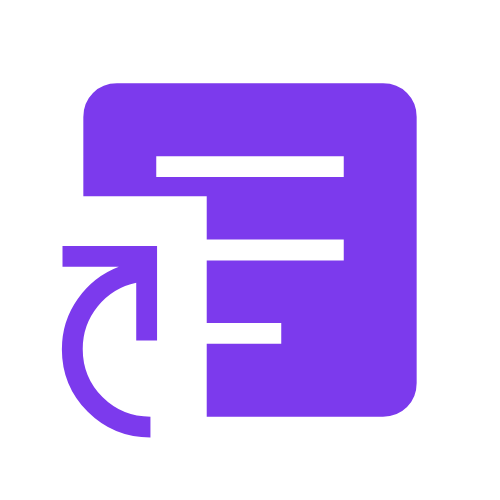 Blog标题:如何高效应用FFmpeg进行音视频处理
296
Blog标题:如何高效应用FFmpeg进行音视频处理
296
本内容由, 集智官方收集发布,仅供参考学习,不代表集智官方赞同其观点或证实其内容的真实性,请勿用于商业用途。
FFmpeg是一个强大的音视频处理工具,支持多种格式的转码、剪辑和滤镜处理。无论是简单的格式转换,还是复杂的批量处理和滤镜应用,FFmpeg都能高效完成任务。掌握了FFmpeg的基本用法后,你可以根据项目需求进一步探索其强大的功能。
FFmpeg 是一个非常强大的多媒体处理工具,它几乎可以处理你能想到的所有音视频格式。对于任何从事音视频处理的人来说,FFmpeg 是一个不可或缺的利器,无论是日常工作中的音视频格式转换、视频剪辑,还是在开发复杂的多媒体处理程序时,FFmpeg 都能大展身手。
作为一个命令行工具,FFmpeg 最初可能会让新手感到有些不知所措,因为它没有图形用户界面,需要通过命令行进行操作。但一旦掌握了基础命令,FFmpeg 的强大和灵活性会让人不禁感叹:“原来处理音视频可以这么简单和高效!”
接下来,我将带你一步步掌握 FFmpeg 的基本用法,介绍它的核心功能,并展示如何通过它来实现常见的音视频处理任务。
首先,你需要安装 FFmpeg。这一步骤因操作系统不同而略有区别。
Windows 用户需要到 FFmpeg 官方网站 下载适合你操作系统的版本。下载后解压缩,找到 bin 文件夹,并将这个路径添加到系统的 PATH 环境变量中。这样,FFmpeg 就可以通过命令提示符直接调用了。
要确认是否安装成功,可以打开命令提示符,输入以下命令:
ffmpeg -version如果看到 FFmpeg 的版本信息,那么你已经成功安装了。
在 macOS 上,最简单的安装方式是使用 Homebrew。如果你已经安装了 Homebrew,只需运行以下命令即可安装 FFmpeg:
brew install ffmpeg在大多数 Linux 发行版中,FFmpeg 可以通过包管理器直接安装。对于基于 Debian 系的系统(如 Ubuntu),你可以使用以下命令:
sudo apt update
sudo apt install ffmpeg无论你使用哪种操作系统,安装 FFmpeg 后,确保其能够在终端中正确运行,接下来我们就可以开始使用它来处理音视频文件了。
FFmpeg 的基本用法非常简单,它的命令格式一般为:
ffmpeg [输入选项] -i 输入文件 [输出选项] 输出文件其中,-i 用于指定输入文件,输出文件名后面的选项可以决定你希望如何处理这个文件。让我们来看看 FFmpeg 如何应用在一些常见的任务中。
视频格式转换是 FFmpeg 最基本的功能之一,尤其是在处理不同平台或设备的兼容性问题时。比如,你有一个 MP4 格式的视频文件,需要转换为 AVI 格式,可以使用如下命令:
ffmpeg -i input.mp4 output.avi这个简单的命令就能完成格式转换,FFmpeg 会自动选择合适的编码器。不过,在某些情况下,你可能需要更精确地控制输出的质量、比特率或编码方式。以下是一个通过指定比特率来转换视频格式的命令:
ffmpeg -i input.mp4 -b:v 1M -b:a 128k output.avi-b:v 1M 是设置视频比特率为 1 Mbps,-b:a 128k 则是将音频比特率设置为 128 kbps。
有时候你可能只需要视频中的音频部分,尤其是当你从一个视频中提取音乐或对话内容时。FFmpeg 可以轻松做到这一点。以下命令从 MP4 视频中提取 MP3 音频:
ffmpeg -i input.mp4 -q:a 0 -map a output.mp3这里的 -q:a 0 表示最高质量的音频提取,而 -map a 确保只提取音频流。
这个功能在制作播客、音频剪辑或从视频提取配乐时非常实用。与其他一些转换工具不同,FFmpeg 能够高效提取音频,并保持原始文件的高音质。
假设你有一个无声的视频文件,以及一个独立的音频文件,想要将它们合并在一起。FFmpeg 可以将这些文件无缝整合成一个新的视频文件:
ffmpeg -i video.mp4 -i audio.mp3 -c:v copy -c:a aac output.mp4在这个命令中,-c:v copy 表示保留视频流原样不变,而 -c:a aac 是将音频流编码为 AAC 格式。这种场景在视频编辑、广告制作或剪辑工作中十分常见。
当你只需要视频的某一部分时,FFmpeg 也可以非常轻松地完成裁剪。以下命令提取从 00:01:30 开始,持续 30 秒的视频片段:
ffmpeg -i input.mp4 -ss 00:01:30 -t 00:00:30 -c copy output.mp4-ss 是开始时间,-t 是持续时间,而 -c copy 是直接复制音视频流而不重新编码。这个功能在截取电影片段或从长视频中提取重要部分时非常实用。
FFmpeg 还可以轻松调整视频的分辨率。例如,将视频的分辨率更改为 1280x720,可以使用如下命令:
ffmpeg -i input.mp4 -vf scale=1280:720 output.mp4-vf scale 应用的是缩放滤镜,这在为不同设备调整视频尺寸时特别有用。例如,手机视频通常需要较低分辨率的视频,而大屏幕则需要更高清的内容。
在一些需要保护版权的场景中,你可能会需要为视频添加水印。FFmpeg 可以在任意位置放置水印图像。例如,以下命令会在视频的右下角添加一个水印图标:
ffmpeg -i input.mp4 -i logo.png -filter_complex "overlay=W-w-10:H-h-10" output.mp4这个命令中的 overlay=W-w-10:H-h-10 参数是用来控制水印的位置。在实际应用中,你可以根据需求调整水印的位置、大小,甚至添加文字水印。
随着你对 FFmpeg 的熟悉度增加,你会发现它的强大远远超出基本操作。FFmpeg 提供了丰富的滤镜、复杂的脚本支持,以及多种批量处理方式,让你可以轻松应对复杂的多媒体处理需求。
在一些工作场景中,我们可能需要处理大量视频文件。如果每个视频都需要单独操作,效率就会大大降低。FFmpeg 可以通过脚本来批量处理多个文件。例如,批量将当前目录下的所有 MP4 文件转换为 AVI 文件,可以使用如下 Shell 脚本:
for file in *.mp4; do
ffmpeg -i "$file" "${file%.mp4}.avi"
done这个脚本会遍历当前目录下所有的 MP4 文件,并依次将它们转换为 AVI 格式。对于拥有大量视频素材的项目来说,这种自动化处理方式可以节省大量时间和精力。
FFmpeg 提供了丰富的滤镜功能,你可以为视频添加各种效果。比如,模糊视频是一个常见需求,以下命令为视频应用模糊滤镜:
ffmpeg -i input.mp4 -vf "boxblur=10:1" output.mp4boxblur=10:1 中的数字表示模糊的强度,具体参数可以根据需要调整。这个功能在制作特效视频或隐私保护场景中非常有用。
有时在处理某些格式时,FFmpeg 会提示编码器缺失。这种情况可以通过安装相关的库来解决。例如,MP3 编码器(libmp3lame)是常见的缺失项之一,以下命令可以安装这个编码器:
sudo apt-get install libmp3lame-dev安装之后,FFmpeg 就能顺利处理 MP3 格式的音频文件了。
处理视频时,偶尔会遇到音频和视频不同步的情况。为了确保同步,可以使用 -async 选项:
ffmpeg -i input.mp4 -async 1 output.mp4这个命令会自动调整音频以确保与视频同步。
FFmpeg 是一个功能异常强大的工具,从基础的格式转换到复杂的音视频编辑,几乎没有它做不到的事情。虽然初学者可能会觉得它的命令行界面有些复杂,但只要你掌握了基本的命令和参数,你就会发现它在效率和灵活性上无可匹敌。
无论你是开发人员、视频编辑,还是想为个人项目处理多媒体内容,FFmpeg 都能为你提供最专业的解决方案。希望通过这篇文章的介绍,你已经对 FFmpeg 有了更加全面的了解。如果你在使用过程中遇到任何问题,不妨多查阅官方文档或在线社区
分享,翻译,和编写优质的技术博客专栏,提供优质的内容服务